Dell OptiPlex FX160 User Manual
Page 30
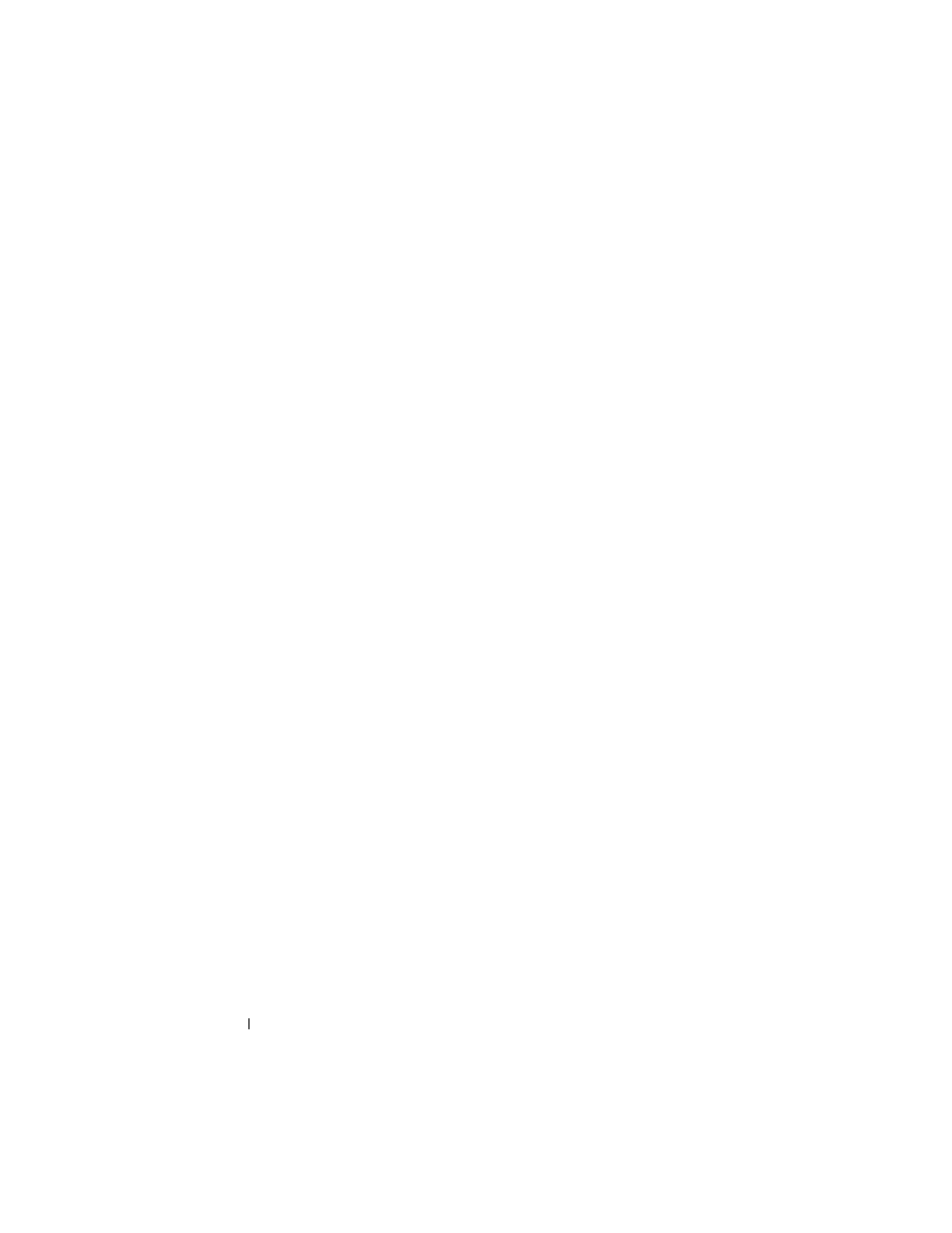
30
Dell OptiPlex FX160
影像重新處理指南
2 若非以 「根目錄」使用者的身分登入,請輸入以下指令:
su -
3 掛載內含 SLETC 更新檔的 CD-ROM。許多 Linux 發行版本已於載入
時自動掛載 CD。針對此程序,我們假設系統將 CD 掛載為:
/media/Novell_SLETC_for_Dell
4 將 USB 快閃磁碟機插入 USB 連接埠。
5 確定是否已掛載 USB 快取磁碟機:
a
輸入:
mount
b
檢查輸出狀態以確定是否已掛載 USB 快閃磁碟機。
c
若已掛載磁碟機,必須先將其卸載:
umount
裝置名稱>
其中, 代表 USB 快閃磁碟機的裝置名稱。
6 確定 USB 快閃磁碟機的裝置名稱:
a
若 USB 快閃磁碟機為自動掛載 (而您之後才將它卸載),請使用以
下步驟中由 Linux 指定的裝置名稱。
b
若 USB 快閃磁碟機 「並非」事先掛載,則必須產生 dmesg 記錄
來顯示新連接的裝置。
輸入:
dmesg
檢查紀錄訊息以確定 USB 快閃磁碟機的裝置名稱。
7 將影像從 CD-ROM 寫入 USB 快閃磁碟機:
dd bs=1M if= 更新檔> of= 其中, 例如:/media/Novell_SLETC_for_Dell/Novell-SLETC- 10-SP2-1-for-Dell.raw) ;而 則是 USB 快閃磁碟機的裝置名稱。 8 寫入作業完成後,將 USB 快閃磁碟機從 Linux 系統卸下,即可使用此 快閃磁碟機在 FX160 電腦上重新進行影像處理 (請參閱第 31 頁的 「使
(
This manual is related to the following products:
